SKAI-Studio. Настройка объектов: логические правила
Функционал разработан для обеспечения возможности получать уведомления по определенным правилам, настроенным на комбинацию совместного срабатывания датчиков, физического значения скорости и других дополнительных условий.
 Рисунок 1. Вкладка «Логические правила»
Рисунок 1. Вкладка «Логические правила»
Работа с логическими правилами подразумевает их создание, редактирование и удаление (рисунок 1 ). Для каждой указанной операции существует отдельный управляющий элемент:
| |
- «Добавить» – открыть окно добавления нового правила |
| |
- «Редактировать» – открыть окно редактирования выбранного правила (неактивен, если правило не выбрано) |
| |
- Удалить выбранное правило |
| |
- Удалить неактивное правило. Отображается в списке только для неактивных правил. Неактивным считается правило, в котором указан удалённый из профиля терминала датчик |
Создание логического правило подразумевает:
- указание названия правила;
- добавление необходимых датчиков в правило;
добавить в правило можно только имеющиеся у объекта корректно настроенные датчики
- указание состояния каждого датчика, которые будет использоваться в качестве условий срабатывания правила.
правила используют логическое условие «И» для объединения состояний выбранных датчиков. Срабатывание происходит при одновременной фиксации выбранных состояний для соответствующих датчиков
Окно создания нового правила представлено на рисунке 2 .
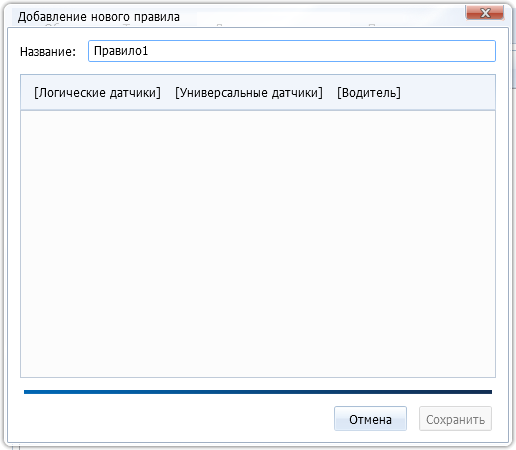
Рисунок 2. Окно создания нового логического правила
В правилах могут использоваться следующие условия:
- состояния дискретных логических датчиков (рисунок 3 );
- состояния универсальных датчиков (рисунок 4 );
- статусы идентификации водителей (рисунок 5 ).
Если у объекта мониторинга не настроено ни одного датчика указанных типов, соответствующие управляющие элементы будут неактивны

Рисунок 3. Выбор логических датчиков

Рисунок 4. Выбор универсальных датчиков
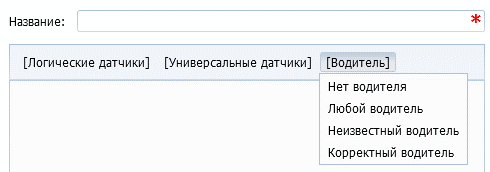
Рисунок 5. Выбор статуса идентификации водителя
При использовании идентификации водителя доступны следующие состояния:
- «Нет водителя» ;
- «Любой водитель» ;
- «Неизвестный водитель» – водитель, у которого нет в доступе данного ТС;
- «Корректный водитель» – водитель имеет в доступе данное ТС и идентифицировался на нём.
Условие по водителю можно добавить в одно логическое правило только 1 раз, после добавления соответствующий тег блокируется
Пример созданного логического правила с указанными состояниями задействованных датчиков показан на рисунке 6 .
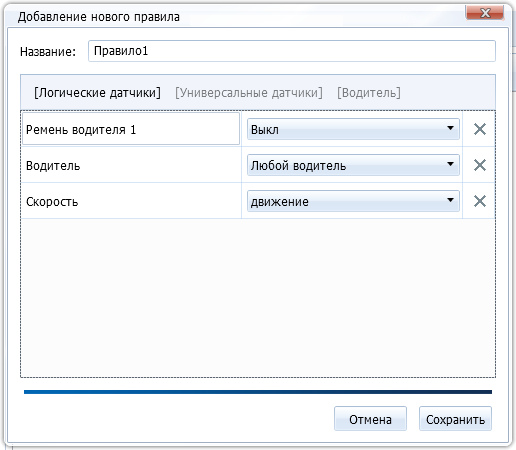
Рисунок 6. Пример созданного логического правила
В случае изменения состава датчиков объекта мониторинга логические правила могут стать некорректными, что повлечёт за собой изменение их цвета (рисунок 7 ).

Рисунок 7. Индикация ошибки в логическом правиле
Некорректность выражается в отсутствии или некорректной настройке задействованных в правиле датчиков (рисунок 8 ).
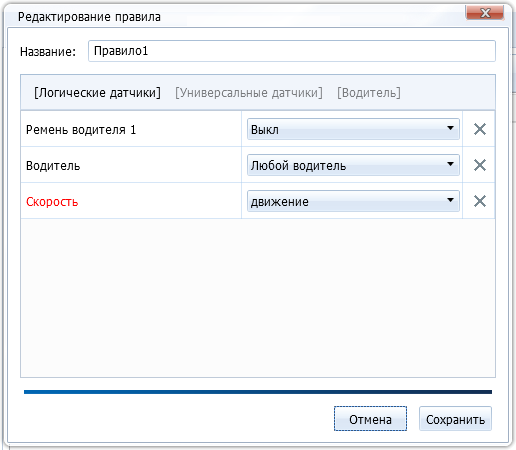
Рисунок 8. Индикация ошибки датчика в правиле
В случае необходимости созданные правила можно копировать в другие объекты мониторинга.
Для корректного функционирования скопированного правила, у объектов должны быть аналогично настроены все датчики, используемые в применяемом правиле. В противном случае данное правило будет неактивно
Для копирования правила необходимо:
- В списке правил при помощи клавиш «Shift/Ctrl» выделить необходимые правила.
- Сочетанием клавиш «Ctrl + C» – скопировать правила в буфер.
- В перечне объектов выбрать группу или конкретный объект.
- Сочетанием клавиш «Ctrl + V» – вставить скопированные правила в выбранные объекты. Вставка логических правил происходит только если в карточке объекта была выбрана вкладка «Логические правила».
- После вставки во вкладке Логические правила должны сразу отобразиться вставленные правила.
- Кнопкой «Ок» или «Применить» – сохранить результат копирования.
Копирование правил не выполняется для объектов с читательским доступом
По срабатыванию созданных логических правил можно получать уведомления. Для этого существует отдельный тип уведомлений – «Срабатывание логического правила» . Подробное описание процесса настройки уведомлений содержится в статье .
Номер материала: 105
Отправлено: Mon, Aug 6, 2018
Последнее обновление: Fri, Jun 17, 2022
Отправлено: Даржинов Владислав Эдуардович [v.darjinov@skai.online]
Online URL: https://kb.skai.online/article/skai-studio-Настройка-объектов-логические-правила-105.html